Zoom ليس النظام الأساسي الوحيد لعقد مؤتمرات الفيديو الذي يسمح لمستخدميه بمشاركة شاشتهم. إذا كانت الظروف المتغيرة تجعلك تستخدم هذه الميزة فجأة ، فإن Skype قد جعلك مغطى.
لا تقلق إذا كنت لا تتوافق مع التكنولوجيا جيدًا ، فإن مشاركة شاشتك مع شخص ما أسهل مما يبدو. الإرشادات التالية مناسبة للمبتدئين ، لذا لا داعي للقلق بشأن شيء واحد.
كيفية مشاركة شاشتك على سكايب
ابدأ مكالمة Skype بالطريقة المعتادة ، من خلال النقر على أيقونة الهاتف في أعلى يمين جهة الاتصال. بمجرد أن تبدأ مكالمتك ، حدد مشاركة الشاشة الرمز الذي سيحتوي على مربع مزدوج (يجب أن يكون في شريط أدوات المخبأ).
إذا كنت تستخدم Skype على جهازك جهاز Android، سيكون خيار مشاركة الشاشة في أسفل يمين الشاشة.
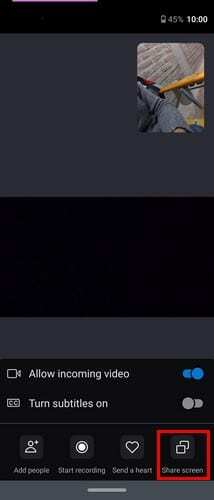
إذا لم تنجح هذه الخطوة معك ، فانقر على النقاط الثلاث (المزيد من الخيارات) التي ستكون في شريط الأدوات. عندما تظهر القائمة المنبثقة ، اختر خيار مشاركة الشاشة.
لا تنزعج إذا اختفت شاشة الاتصال واستبدلت بشاشة المشاركة. إذا كان لديك أكثر من شاشة واحدة ، فستحتاج إلى النقر فوق الشاشة التي تريد مشاركتها والنقر فوق خيار بدء المشاركة.
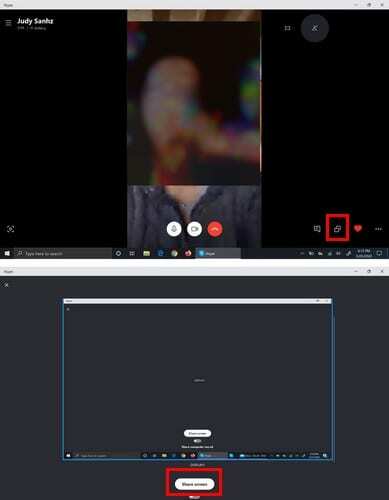
كيف يمكنك معرفة أنك بدأت في مشاركة شاشتك؟ سترى إطارًا أحمر حول الشاشة التي نقرت عليها من قبل. إذا كنت ترغب في مشاركة شاشة أخرى من شاشاتك ، فانتقل إلى:
- خيارات مشاركة الشاشات أو المزيد من الخيارات
- تبديل الشاشة أو النافذة (الموجودة في القائمة المنبثقة)
عندما تنتهي من مشاركة شاشتك ، انقر على خيار الشاشة المزدوجة واختر إيقاف المشاركة. إذا كان لا يزال بإمكانك رؤية لوحة المحادثات الأخيرة ، فانقر فوق النقاط الثلاث وحدد خيار إيقاف المشاركة.
استنتاج
كما ترى ، فإن مشاركة شاشتك على Skype لنظامي التشغيل Windows و Android أمر سهل. على الأقل عندما يتعلق الأمر بمشاركة الشاشة ، فإن Zoom ليس منافسًا لـ Skype. كم مرة يجب عليك مشاركة شاشتك مع الآخرين؟ شارك بأفكارك في التعليقات أدناه.